Khi cần tạo một đồ họa vector từ đầu, sau khi phác thảo ý tưởng trên giấy, tôi luôn hướng thẳng đến Adobe Illustrator. Illustrator là một công cụ thiết kế vector chuyên dụng, cho phép bạn tạo ra các hình ảnh vector một cách liền mạch trong một môi trường được tối ưu hóa riêng, thay vì phải cố gắng thiết kế vector trong một môi trường dựa trên raster như Photoshop. Đối với cộng đồng yêu công nghệ và đặc biệt là các nhà thiết kế tại Việt Nam, việc lựa chọn phần mềm phù hợp là yếu tố then chốt để tối ưu hóa quy trình làm việc và chất lượng sản phẩm.
Thực tế có khá nhiều công cụ thiết kế vector phổ biến trên thị trường, nhưng tôi luôn chọn Illustrator thay vì các lựa chọn thay thế khác như Inkscape hay Affinity Designer. Inkscape được đánh giá là công cụ thiết kế vector mã nguồn mở tốt nhất, và tôi sẽ sử dụng nó nếu không có quyền truy cập vào Illustrator. Tuy nhiên, Illustrator vẫn là lựa chọn hàng đầu của tôi cho thiết kế vector và minh họa kỹ thuật số, và tôi tin rằng mình không đơn độc trong suy nghĩ này.
 Máy Mac Mini M4 đặt nghiêng trên bàn kính
Máy Mac Mini M4 đặt nghiêng trên bàn kính
Illustrator sở hữu quy trình làm việc và giao diện liền mạch
Trải nghiệm không gây khó chịu
Một quan điểm khá phổ biến là phần mềm mã nguồn mở thường có giao diện kém hấp dẫn. Điều này không hoàn toàn đúng, và Inkscape thực tế đã làm rất tốt trong việc tạo ra một giao diện bắt mắt sau khi bạn vượt qua trang khởi động. Tuy nhiên, so với giao diện người dùng (UX/UI) mượt mà, tinh tế và được dán nhãn rõ ràng của Illustrator, tôi vẫn cảm thấy Inkscape trông có vẻ nghiệp dư và cồng kềnh.
Theo mặc định, giao diện của Inkscape chiếm quá nhiều không gian màn hình, để lại ít vùng làm việc hơn để tập trung vào thiết kế. Với các thanh công cụ ở cả bốn phía của bản vẽ, việc tạo nghệ thuật vector trong Inkscape có thể gây cảm giác hạn chế và chật chội. Mặc dù bạn có thể tùy chỉnh giao diện của Inkscape, thay đổi màu sắc và một số bố cục nhỏ, nhưng đối với tôi, nó vẫn gây cảm giác quá tải.
Bố cục mặc định của Illustrator rộng rãi hơn, với các thanh công cụ chỉ ở hai bên của bản vẽ khi không có công cụ nào được chọn và chỉ ba bên khi một công cụ đang được sử dụng; điều này mang lại cảm giác tự do hơn cho người nghệ sĩ kỹ thuật số. Bạn cũng có thể thu nhỏ hầu hết các công cụ vào các hộp công cụ nổi và đặt chúng ở bất cứ đâu bạn cần hoặc thu nhỏ hoàn toàn khi không sử dụng. Điều này duy trì một quy trình làm việc sạch sẽ, không gây phiền nhiễu.
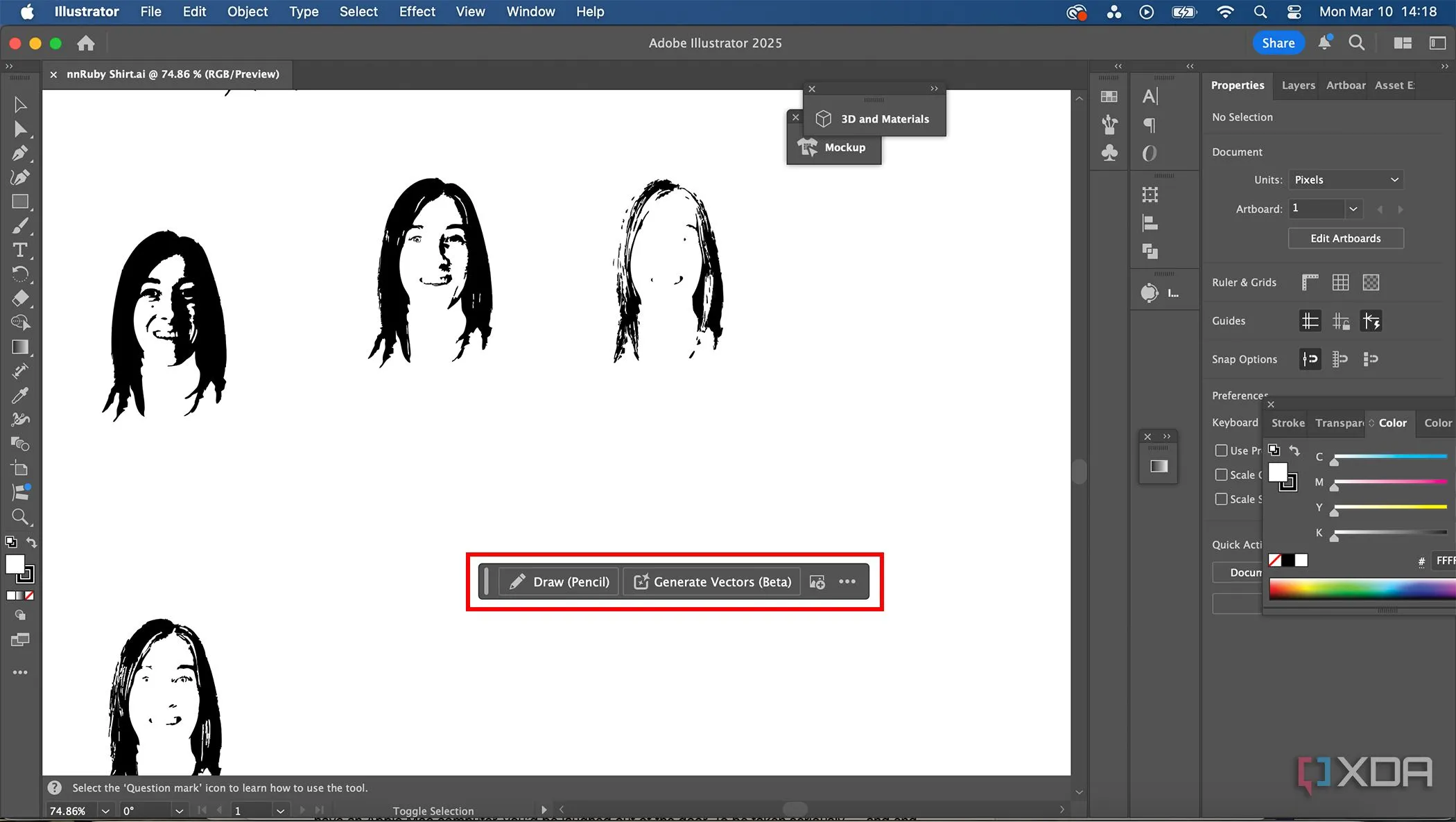 Giao diện Adobe Illustrator với thanh tác vụ ngữ cảnh
Giao diện Adobe Illustrator với thanh tác vụ ngữ cảnh
Điểm duy nhất tôi có thể chỉ trích về giao diện của Illustrator là một tính năng tương đối mới được thêm vào hầu hết các công cụ của Adobe: thanh tác vụ ngữ cảnh (contextual task bar). Lần đầu tiên được giới thiệu trong Photoshop khi tính năng AI tạo sinh ra mắt, nó cũng có mặt trong Illustrator.
Thanh tác vụ ngữ cảnh này lơ lửng một cách “vô định”, dù bạn đang sử dụng một công cụ cụ thể hay không. Đôi khi nó hữu ích cho các công cụ đang được sử dụng. Nó có thể dễ dàng di chuyển sang một bên, nhưng dường như luôn tìm cách xuất hiện đúng lúc bạn không mong muốn nhất. Tuy nhiên, bạn có thể ghim nó vào một vị trí cố định để giảm bớt sự khó chịu. Đây là nhược điểm duy nhất của tôi với giao diện Adobe Illustrator.
Ngành công nghiệp ưu ái Adobe Illustrator
Phần mềm tiêu chuẩn chuyên nghiệp cho một ngành chuyên nghiệp
Khi tôi còn học ở trường thiết kế, hy vọng có một sự nghiệp trong ngành thiết kế đồ họa, có rất nhiều áp lực về phần cứng và phần mềm bạn sử dụng với tư cách là một sinh viên thiết kế và sau này là một nhà thiết kế chuyên nghiệp.
Mặc dù điều này không hoàn toàn đúng trong thời điểm hiện tại, nhưng vào năm 2025, tôi đã học thiết kế vào thời điểm mà nếu bạn không có máy tính Apple Mac, bạn sẽ bị cười nhạo. Để được coi trọng – và có được một vị trí thiết kế sau khi tốt nghiệp – trước tiên bạn cần một chiếc Mac, và thứ hai, một gói đăng ký Adobe.
Dễ dàng bác bỏ quan điểm rằng Adobe Illustrator là công cụ duy nhất để thiết kế vector, nhưng trong một ngành cạnh tranh khốc liệt như thiết kế đồ họa, tôi luôn cảm thấy mình phải chứng minh giá trị của bản thân. Làm thế nào một nhà thiết kế có thể được coi trọng nếu họ không sử dụng và hiểu rõ từng ngóc ngách của các công cụ Adobe? Với Adobe Illustrator nằm trong top ba phần mềm được yêu cầu nhiều nhất cho các công việc thiết kế – cùng với Photoshop và InDesign – sẽ là một điều ngớ ngẩn nếu tôi thích sử dụng Inkscape, ngay cả khi kết quả cuối cùng có thể tương đương.
Mặc dù tôi không còn làm việc như một nhà thiết kế đồ họa hoặc họa sĩ minh họa chuyên nghiệp, tôi không thể không cảm thấy rằng những kỳ vọng về kiến thức, kinh nghiệm và chuyên môn thiết kế đến từ các tiêu chuẩn của Adobe. Tôi đã dành nhiều năm để trau dồi kỹ năng thiết kế của mình thông qua Adobe Illustrator và các công cụ Adobe khác, vì vậy giờ đây việc tiếp tục sử dụng Illustrator đã trở thành bản năng thứ hai.
Học một phần mềm mới đòi hỏi rất nhiều thời gian và sự cống hiến, và tôi không thể dành đủ thời gian để học Inkscape một cách sâu sắc như tôi hiểu Illustrator.
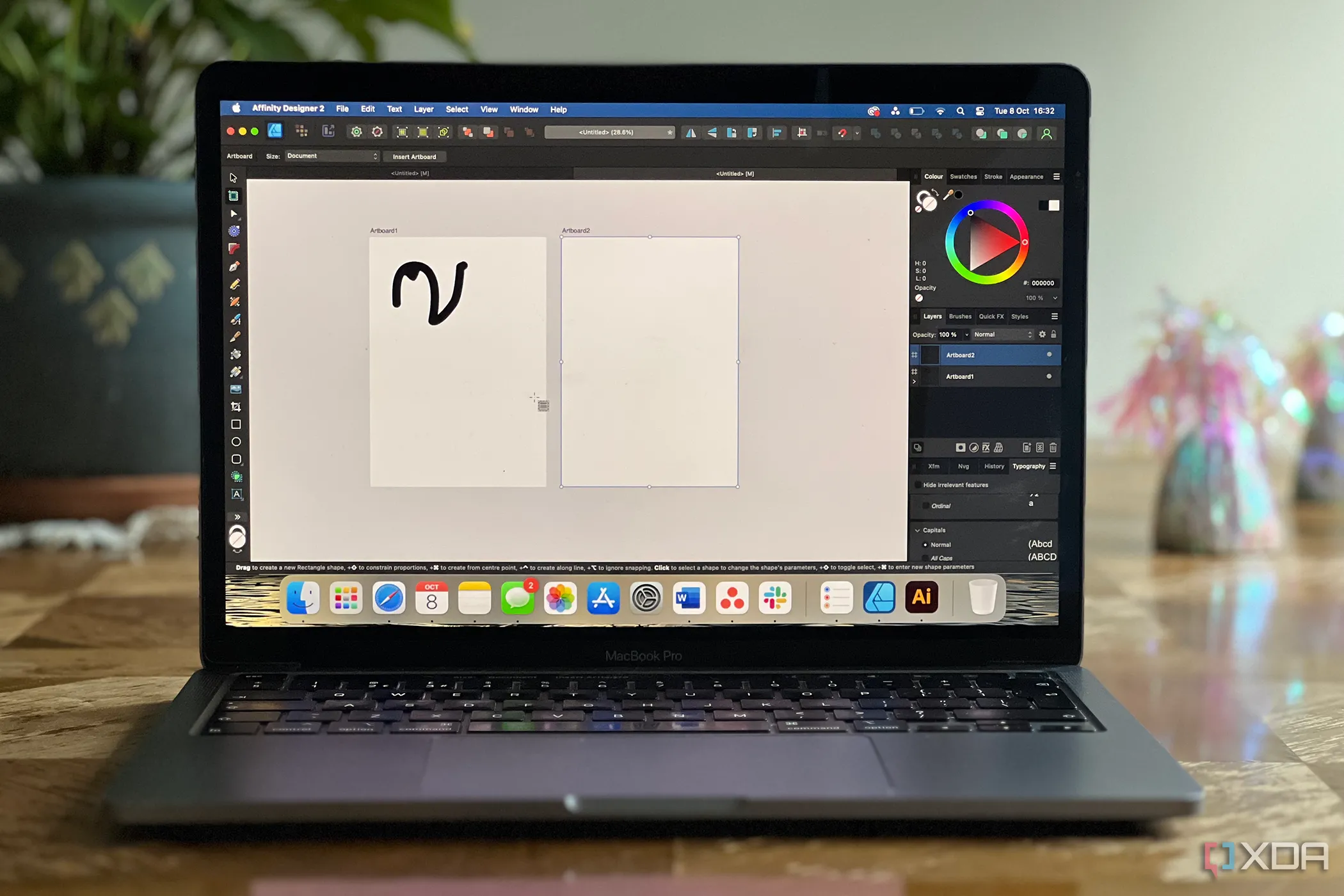 Affinity Designer trên MacBook Pro trên bàn màu nâu
Affinity Designer trên MacBook Pro trên bàn màu nâu
Khả năng tích hợp của Illustrator với Photoshop và InDesign
Bộ ba công cụ cho quy trình sáng tạo liền mạch
Trong số các bộ công cụ sáng tạo, không có bộ công cụ mã nguồn mở nào thực sự liền mạch. Mặc dù có thể kết hợp các công cụ riêng lẻ, nhưng vì chúng không thuộc cùng một hệ sinh thái, bạn sẽ không có được quy trình làm việc mượt mà như mong đợi.
Bộ công cụ sáng tạo của Adobe cho phép tích hợp đầy đủ giữa tất cả các phần mềm sáng tạo của hãng, đặc biệt là khả năng thiết kế vector trong Adobe Illustrator và tích hợp chúng vào các thiết kế bố cục trong InDesign, tạo hoạt ảnh trong After Effects hoặc sử dụng chúng làm tài nguyên trong Adobe Express.
Vì gói đăng ký riêng Illustrator chỉ rẻ hơn gói Creative Cloud All Apps ($2), nên bạn có thể sẽ đăng ký các phần mềm Adobe khác. Gói đăng ký này cho phép tích hợp đầy đủ trên tất cả các công cụ Adobe, giúp quy trình làm việc thiết kế cá nhân của bạn mượt mà hơn rất nhiều. Nếu bạn đang làm việc trong một đội ngũ chuyên nghiệp, điều này thậm chí còn dễ dàng hơn.
Inkscape không có khả năng tích hợp liền mạch với các phần mềm khác. Mặc dù bạn có thể lưu các tệp của mình dưới các định dạng tương thích, bao gồm định dạng .ai của Illustrator, bạn sẽ không có trải nghiệm tương tự như khi sử dụng Illustrator và các công cụ tương thích.
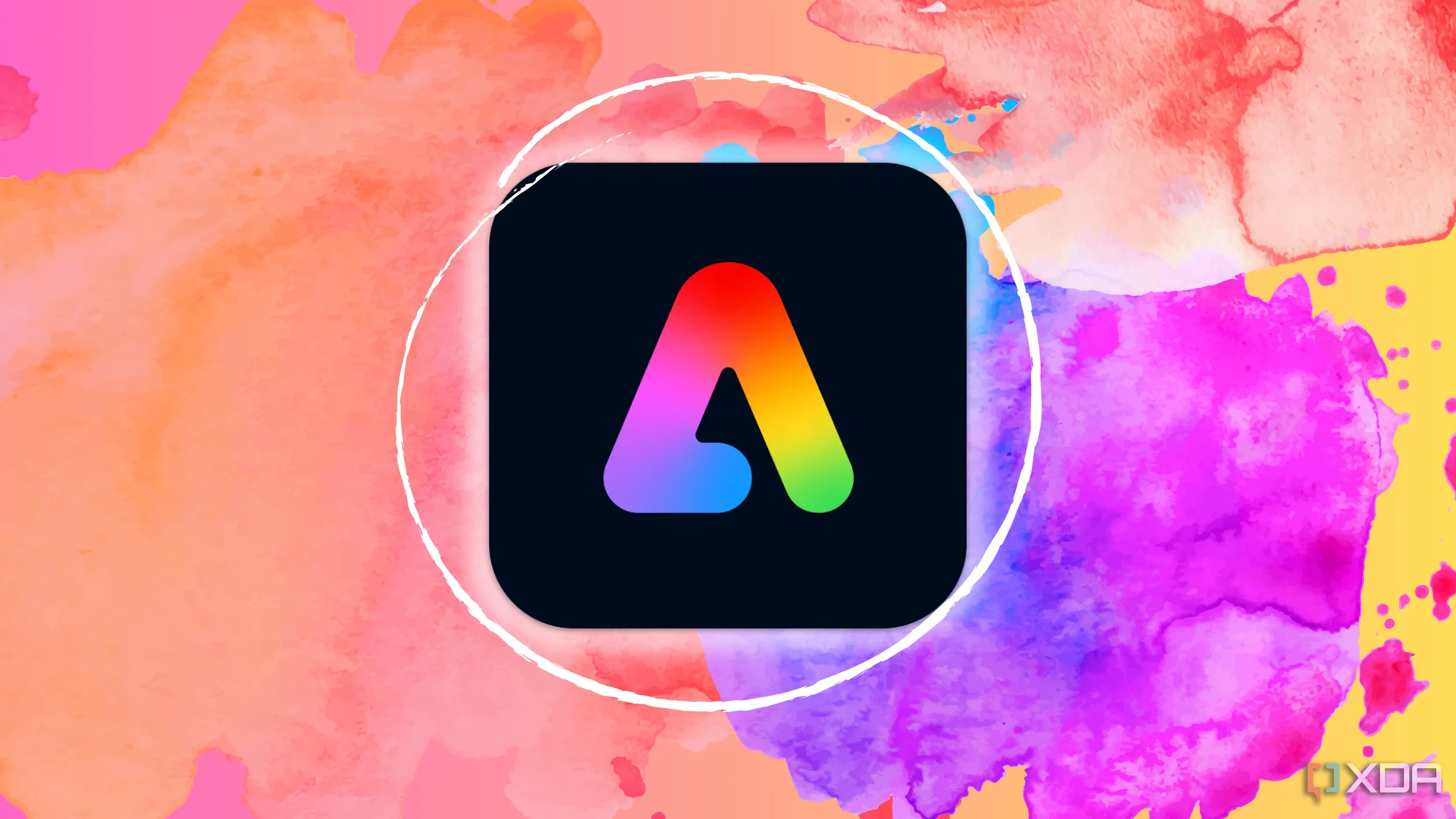 Biểu tượng Adobe Express
Biểu tượng Adobe Express
Illustrator không hoàn hảo tuyệt đối
Vấn đề quyền riêng tư và bloatware cần được cải thiện
Tôi biết rằng Adobe Illustrator không phải là công cụ hoàn hảo. Có rất nhiều lý do để không sử dụng phần mềm Adobe; chỉ riêng mức giá thường đã đủ để khiến bất kỳ ai cũng phải e ngại.
Tôi trả tiền cho gói đăng ký Adobe Creative Cloud của mình vì nhiều lý do, vì vậy tôi phải xem xét rằng một khi đã trả tiền, tôi nên sử dụng phần mềm Adobe một cách tốt nhất có thể. Nếu tôi chưa có gói đăng ký Creative Cloud, tôi sẽ chọn sử dụng Inkscape cho tất cả các thiết kế vector của mình thay vì trả tiền cho một công cụ khác như Affinity Designer.
Lý do chính khiến mọi người chọn Inkscape thay vì Illustrator là quyền riêng tư mà các công cụ mã nguồn mở mang lại. Có độ bảo mật cao hơn và việc xử lý dữ liệu tốt hơn. Adobe đã từng bị cáo buộc chia sẻ dữ liệu để đào tạo AI – mặc dù điều này đã được chứng minh là sai và được Adobe khắc phục – bạn sẽ không gặp phải vấn đề này khi sử dụng Inkscape.
Thứ hai, việc sử dụng Adobe Illustrator đồng nghĩa với việc bạn phải chấp nhận tất cả các “bloatware” đi kèm từ Creative Cloud. Điều này chạy trong nền, lưu nhiều bản sao của Illustrator trên hệ thống của bạn và chiếm nhiều không gian quý giá trên ổ đĩa. Inkscape, ngược lại, chỉ là một công cụ duy nhất không có tính năng bổ sung nào chiếm dung lượng.
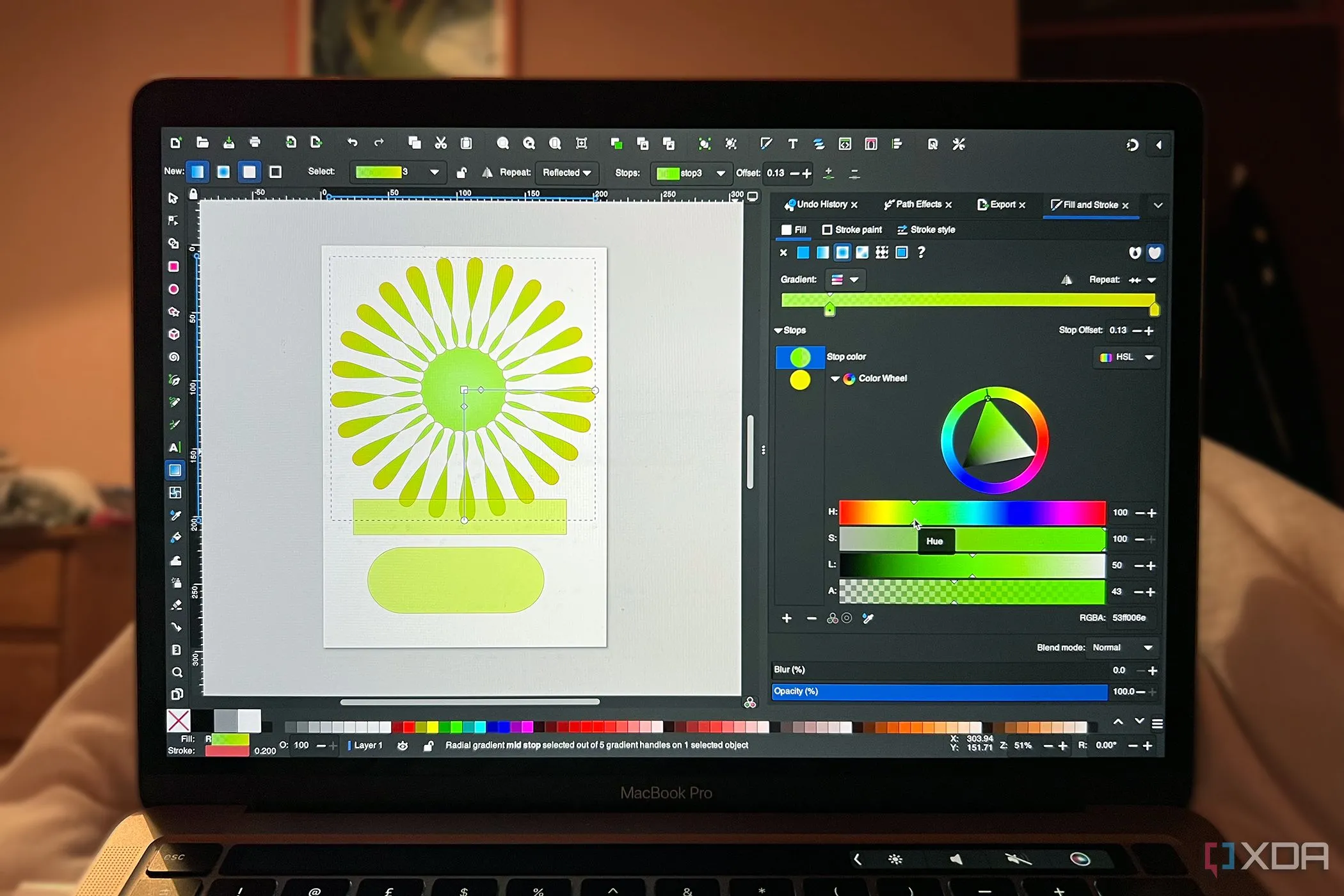 Giao diện Inkscape trên MacBook
Giao diện Inkscape trên MacBook
Tôi vẫn ưu tiên Adobe Illustrator hơn Inkscape
Như một câu ngạn ngữ cũ đã nói: nếu nó không hỏng, đừng sửa nó. Tôi đã sử dụng Adobe Illustrator trong gần 15 năm. Mặc dù tôi biết những vấn đề khi sử dụng phần mềm Adobe về việc thiếu quyền riêng tư, bloatware và giá cả, tôi vẫn yêu thích trải nghiệm người dùng của Illustrator. Tôi hiểu rõ công cụ này; tôi không phải học hoặc nhớ cách sử dụng nó, và quy trình làm việc luôn mượt mà, bao gồm khả năng tích hợp hàng đầu với các công cụ Adobe khác. Inkscape đơn giản là không thể mang lại cho tôi những điều đó.
Trong bối cảnh công nghệ phát triển không ngừng, việc lựa chọn công cụ phù hợp là quyết định cá nhân dựa trên nhu cầu, kinh nghiệm và ngân sách. Dù Inkscape là một lựa chọn tuyệt vời với nhiều ưu điểm, nhưng đối với những người đã quen thuộc và yêu thích quy trình làm việc chuyên nghiệp của Adobe Illustrator, việc gắn bó với công cụ này vẫn là ưu tiên hàng đầu.
Bạn có đồng ý với quan điểm này không? Hãy chia sẻ suy nghĩ và kinh nghiệm của bạn về các công cụ thiết kế vector trong phần bình luận bên dưới, hoặc khám phá thêm những bài viết chuyên sâu khác về phần mềm và công nghệ trên congnghe360.net để cập nhật thông tin hữu ích nhé!